Huawei HG8245A (H) Modeemiasetus

- 3295
- 269
- Tony Swaniawski
Yhtenä upeaan aikaan edullinen korkealaatuinen moderni malli ilmestyi modeemin linjalle, koska kahden antennien esiintyminen tarjoaa signaalin laadun koko kodissa (ja kuten käytäntö osoittaa) ja sen ulkopuolella) ja sen ulkopuolella). Mieti, kuinka Huawei Hg8245a tai HG8245H -modeemi määrittää.

Yhteys
Ensinnäkin modeemi on kytkettävä tietokoneeseen. Tämä tehdään laitteen mukana tulevalla johdolla. Yksi pääistä muodostaa yhteyden lähiverkon porttiin (tämä on portti, jonka kautta yhteys paikalliseen verkkoon). Toinen, jonka muodostamme yhteyden tietokoneeseen (kannettava tietokone).
Kun olet yhdistänyt laiminlyödyn selaimen (mikä tahansa varastossa), 192 on kytketty osoiteriviin.168.100.1 (Tämä on näiden modeemien oletusmodeemit). Selaimia suositellaan - Internet Explorer, Yandex, Firefox.
Vastauksena ikkuna ilmestyy kirjautumisen ja salasanan pyynnöstä:
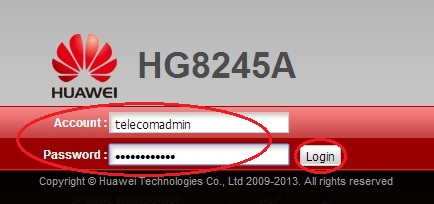
Mahdolliset kirjautumisen/salasanan vaihtoehdot:
Kirjautumisella "Telecomadmin", salasanan arvot ovat mahdollisia:
- AdminteLecom (kattavaan terminaaliseen uudelleenmääritykseen);
- NWTF5X%Rak8MVBD;
- NWTF5X%;
- NE7Ja%5m;
Tai sisäänkirjautumisen/salasanan -root/järjestelmänvalvojan yhdistelmä (vain asetusten muuttaminen Wi -fi -verkko).
Jos tällaista ikkunaa ei näytetä, tarkista muut tietokortin asetusten tiedot:
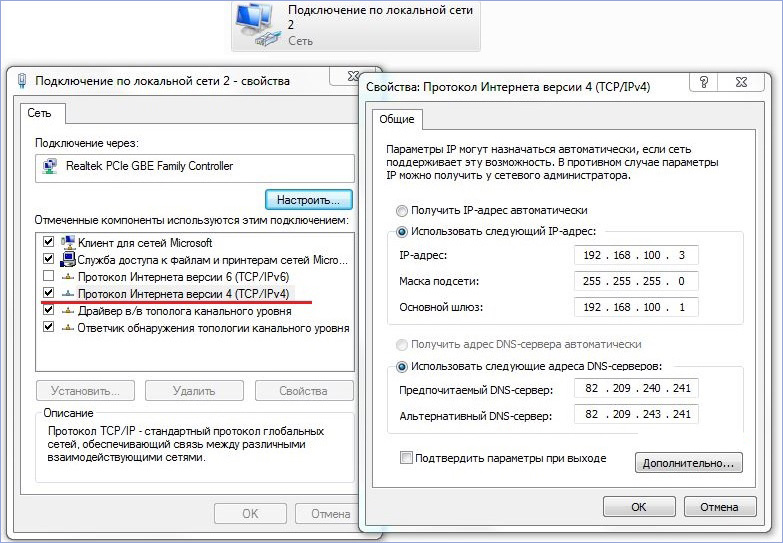
Kun kirjautumisen täsmäyksen ja -sarjan salasanalla, pääsemme valikkoon optisen päätelaitteen toimintojen virheenkorjausvalikkoon, alamme määrittää.
asetukset
Sisältää tietojen siirtämisen ja asentamisen useille taiteille (sivut):
Wan -välilehti
Huawei HG8245A -modeemin perustaminen alkaa siirtymällä sivulle "WAN".
Se on huomattava:
- Yhteys 4_internet_r_vid_10;
- WAN -tila: reitin WAN -arvo;
- Käyttäjänimi: Sopimuksenumerosi;
- Salasana: Salasanan arvo;
- Päinvastoin, SSID1 on asennettava valintamerkki;
- Asetukset säilytetään painamalla "Käytä" -painiketta.
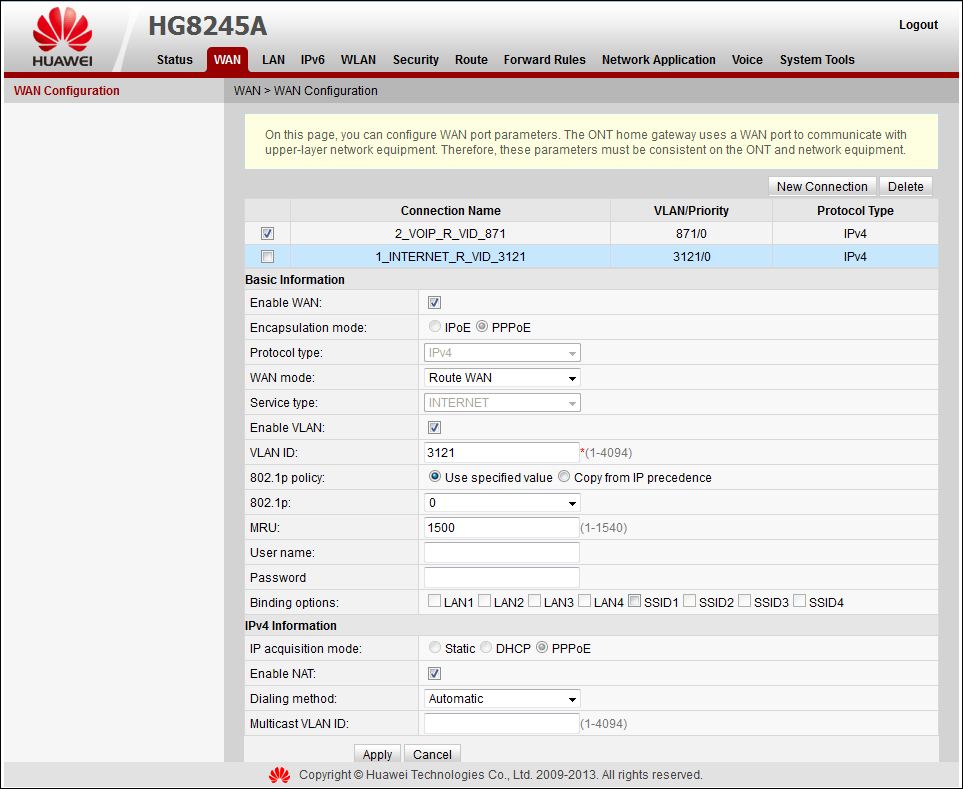
LAN -sivu
Tällä välilehdellä:
- Paneelin vasemmalla puolella on valittava "DHCP Server ...";
- Merkitse kolme ylälinjaa punkkilla: "Ota ensisijainen ...", "Ota DHCP ..." ja "Ota käyttöön vaihtoehto 125";
- Syötämme "ensisijaisten DN: ien" arvot kuten kuvassa;
- Toimimme myös "toissijaisen palvelimen" merkityksen kanssa;
- Vahvistamme hakemuksen esitetyn painamalla:
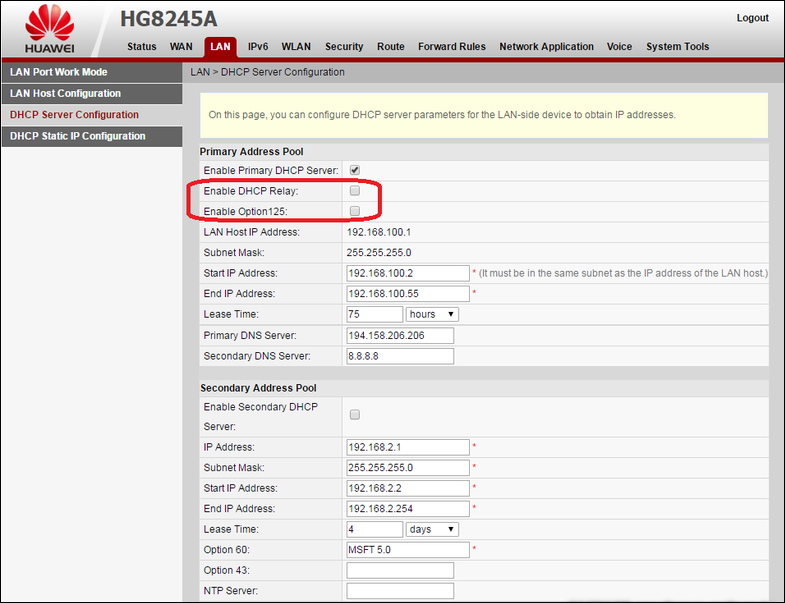
Wi-Fi
Wi-Fi-viritys baiflamodemille on tehty WLAN-välilehdestä. Sen sisällä:
Asenna valintamerkki yläosaan lähellä "Ota wlan";
Oikealla puolella siitä on painettu "uusi";
SSID-nimikentän tulisi sisältää Wi-Fi-verkon nimi;
"Ota SSID" vieressä "Broadcast SSID" ja "Ota WMM" -tarkastukset sijoitettu;
Merkitys "liittyvien lukumäärä ..." on samanaikaisesti kytkettyjen laitteiden laitami;
Jäljellä olevien kenttien on vastattava kuvaa;
Paina "Käytä" -painiketta tallentaa syötetyt asetukset:
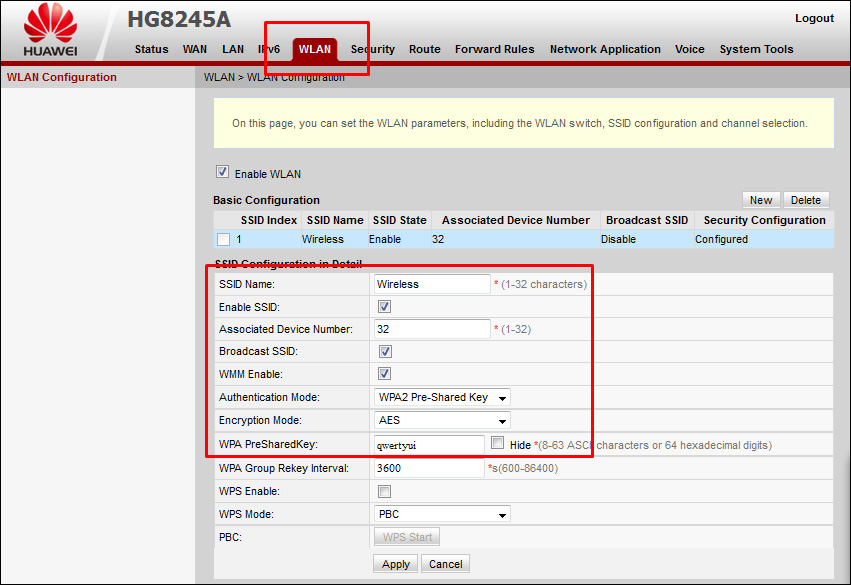
Kun olet perehtynyt artikkeliimme, huomasit jo, että Byfly Huawei HG8245H -modeemin kokoonpano ei ole erityisen vaikeaa.
Aseta, jätä kommentit menestyksistäsi, jaa ne ystävien kanssa.

